Deepfake MyHeritage lagi viral di media sosial. Aplikasi ini bisa ubah foto jadul jadi seolah-olah hidup, bagaimana caranya?
Untuk diketahui Deepfake merupakan kecerdasan buatan (Artificial Intelligence/AI) yang bisa membuat video ataupun audio palsu menggunakan referensi material yang sudah ada.
Lazimnya, deepfake perlu 'dilatih' menggunakan referensi materi yang cukup banyak. Seperti foto, video, dan suara yang lebih banyak. Semakin banyak materi referensinya, maka hasilnya akan semakin akurat. Dari situ, AI bisa memetakan wajah dari sebuah foto dan membuatnya menjadi 'hidup'.
SCROLL TO CONTINUE WITH CONTENT
Kemampuan deepfake ini coba dimanfaatkan MyHeritage. Pada akhir Februari 2021 mereka merilis fitur baru bernama Deep Nostalgia. Fitur tersebut langsung mendadak populer lantaran membuat siapapun bisa 'menghidupkan koleksi foto jadulnya dengan mudah.
"Hanya dalam satu minggu sejak dirilis, Deep Nostalgia, fitur baru kami untuk menganimasikan foto keluarga meledak popularitas dan menjadi sensasi internet. Lebih dari 10 juta wajah telah dianimasikan sejauh ini, dan beberapa ribu foto dianimasikan setiap menit!" terang MyHeritage dalam blog resminya.
Saat menggunakan Deep Nostalgia, MyHeritage memperingatkan pengguna agar tidak mengunggah foto orang yang masih hidup tanpa persetujuan mereka. Selain itu mereka mengungkap alasan kenapa tidak menambahkan opsi audio lantaran demi keselamatan pengguna.
Penasaran? Begini cara bikin 'hidup' foto jadul dengan Deepfake MyHeritage.
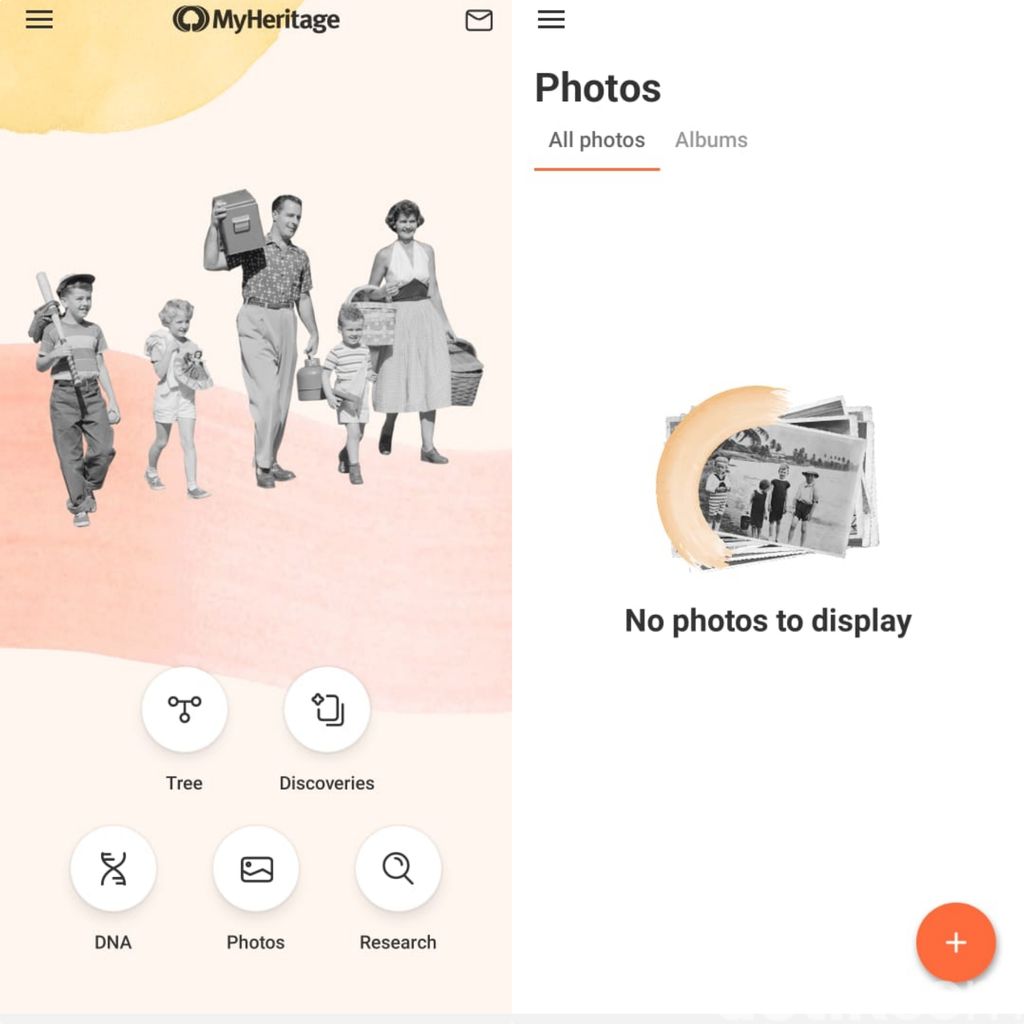 MyHeritage Foto: screenshot/detikINET MyHeritage Foto: screenshot/detikINET |
1. Download aplikasi MyHaritage di App Store atau Play Store. Selain itu dapat mengakses situs resminya di sini
2. Jika setelah instalasi kamu tidak dapat mengaksesnya, coba gunakan VPN dengan server Amerika Serikat
3. Pada menu utama tekan Photos
4. Lalu tekan ikon + untuk menambahkan foto, akan ada dua opsi yang muncul. Pilih Add Photo untuk menggunakan foto yang tersimpan di ponsel, atau Scan Photos & Docs untuk memindai foto fisik
5. Setelah foto dipilih atau discan, klik Upload
6. Tekan pada foto yang telah ter-upload, akan muncul sejumlah opsi di bagian atasnya. Untuk membuat animasi, tekan ikon paling kiri.
7. Tunggu beberapa saat, setelah jadi tinggal save. Dapat pula dibagikan ke media sosial atau layanan pesan instan.
(afr/afr)














































